如何使用Pandas进行数据可视化?
数据可视化对于理解数据具有重要的意义。Pandas是最常见的于数据分析的 Python 库,它基于
Matplotlib扩展了一些常用的可视化图表,可以方便的调用。本文举出一些示例,供大家参考。这里我们使用Google的Colab notebook。
首先,导入依赖库和数据集:
import pandas as pd
import matplotlib.pyplot as plt
df = pd.read_csv("https://raw.githubusercontent.com/mwaskom/seaborn-data/master/titanic.csv")
我们使用泰坦尼克的示例数据集,包含有乘客的信息,包括他们的船舱等、年龄、票价和生存状态等信息。查看数据:
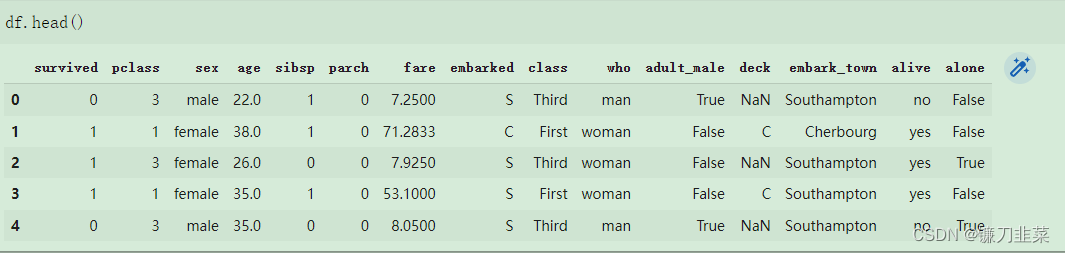
在本文中,我们介绍使用Pandas进行数据可视化的基础知识,包括创建简单图、自定义图以及使用多个DF进行绘图。
1. 如何创建简单图?
Pandas的plot方法提供了创建基本图(例如线图、条形图和散点图)的简单方法。举个例子:
1.1 创建线型图
线型图用于表示连续间隔或时间段内的数据趋势。要创建线型图,调用plot方法时需要将kind参数指定为line。
# 线型图
df.plot(kind='line', x='age', y='fare')
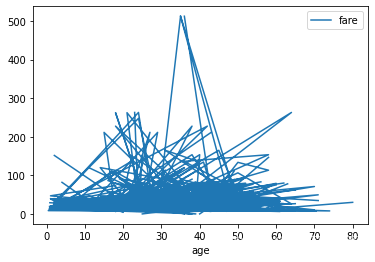
1.2 绘制直方图
可以在字段后直接使用hist方法来生成数据的直方图:
# 直方图
df.age.hist(figsize=(7.3,4),grid=False)
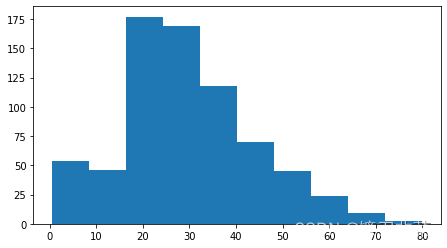
1.3 绘制条形图
条形图用于表示分类数据,其中每个条代表一个特定类别。要创建条形图,可以在pandas的DataFrame上使用plot方法并将kind参数指定为bar。
# 条形图
df['class'].value_counts().plot(kind='bar')
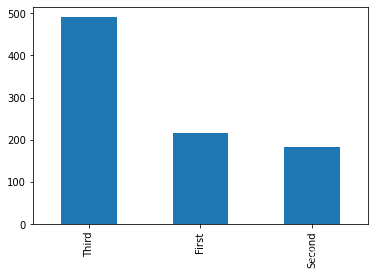
1.4 绘制饼图
饼图与条形图类似,但是它主要来查看数据的占比:
# 饼图
df['embark_town'].value_counts().plot(kind='pie', rot=0)
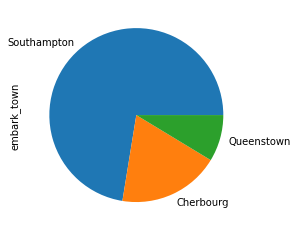
1.5 绘制散点图
散点图用于表示两个连续变量之间的关系。要创建散点图使用plot方法将kind参数指定为scatter。
# 散点图
df.plot(kind='scatter', x='age',y='fare')
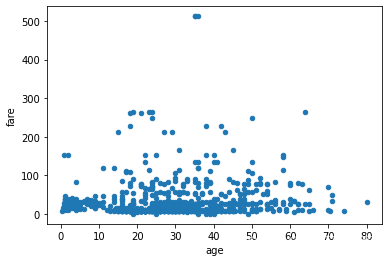
2. Plot方法有哪些?
Pandas的可视化主要使用.plot()方法,它有几个可选参数。其中最重要的是kind参数,它可以接受11 个不同的字符串值,并根据这些值创建不同的图表:
- “area”面积图
- “bar”垂直条形图
- “barh”水平条形图
- “box”箱线图
- “hexbin” hexbin 图
- “hist”直方图。
- “kde”内核密度估计图表
- “density”是“kde”的别名
- “line”折线图
- “pie”饼图
- “scatter”散点图
如果不指定kind 参数,它的默认值为“line”。也就是折线图。如果不向.plot() 提供任何参数,那么它会创建一个线图,其中索引位于 x 轴上,所有数字列位于 y 轴上。虽然这对于只有几列的数据集来说是一个有用的默认值,但并不适用于大型数据集。
还有一种方法就是:将数据列名作为字符串传递画板函数,是上面给.plot()的kind传递参数的一种替代方法,DataFrame 对象有以下几种方法可用于创建上述各种类型的图:
.area()
.bar()
.barh()
.box()
.hexbin()
.hist()
.kde()
.density()
.line()
.pie()
.scatter()
在上面的直方图,我们就是使用的.hist方法。而不是kind=‘hist’。
3. 如何定制图表的样式和颜色?
可以通过使用不同的参数来自定义图表的外观,例如标记的颜色、大小和形状、标签和标题。
# 定制图表样式颜色
df.plot(kind="scatter", x="age", y="fare", color="red", alpha=0.5)
plt.xlabel("Age")
plt.ylabel("Fare")
plt.title("Relationship between Age and Fare")
plt.show()
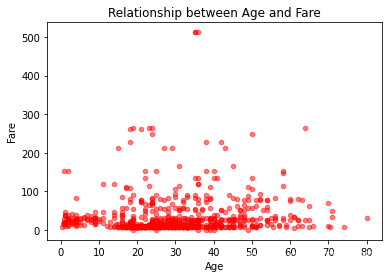
Pandas绘图的底层是使用Matplotlib,所以这些参数都是与Matplotlib一致的,可以根据需要进行调整。
4. 如何同时对多个DataFrame绘图?
Pandas还没有提供多个DataFrame的方法,所以只能使用Matplotlib,就像下面这样:
# 多个DataFrame绘图
df_survived = df[df["survived"] == 1] # datafrane 1
df_not_survived = df[df["survived"] == 0] # dataframe 2
plt.scatter(df_survived["age"], df_survived["fare"], color="green", label="Survived")
plt.scatter(df_not_survived["age"], df_not_survived["fare"], color="red", label="Not Survived")
plt.xlabel("Age")
plt.ylabel("Fare")
plt.title("Relationship between Age and Fare")
plt.legend()
plt.show()
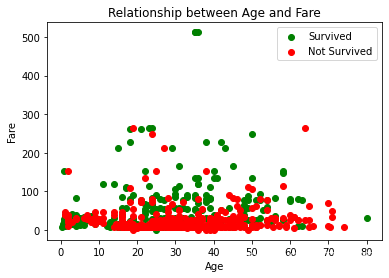
5. 总结
作为最常用的数据分析库,Pandas提供了一种创建图表的简单方法,这种方法可以帮我们快速对数据集进行简单的分析,快速的了解数据集的情况。但是如果需要对数据进行更高级的可视化,可以使用Seaborn、Plotly等更高级的库。
参考资料
Pandas可视化手册:https://pandas.pydata.org/docs/user_guide/visualization.html





 本文介绍了如何使用Pandas进行数据可视化,包括创建线型图、直方图、条形图、饼图和散点图,并展示了如何定制图表样式和颜色,以及如何利用Matplotlib对多个DataFrame进行绘图。Pandas的可视化功能基于Matplotlib,适合快速数据分析和初步理解数据分布。
本文介绍了如何使用Pandas进行数据可视化,包括创建线型图、直方图、条形图、饼图和散点图,并展示了如何定制图表样式和颜色,以及如何利用Matplotlib对多个DataFrame进行绘图。Pandas的可视化功能基于Matplotlib,适合快速数据分析和初步理解数据分布。

















 748
748

 被折叠的 条评论
为什么被折叠?
被折叠的 条评论
为什么被折叠?










